win8系统经常出现internet Explorer已停止工作如何办?
作者:佚名 来源:雨林木风系统 2018-10-10 08:45:01
win8系统经常出现internet Explorer已停止工作如何办??
ie浏览器是win8系统自带的浏览器,而且升级以后的浏览器功能也明显变得强大,相较与其它功能繁多浏览器i,ie浏览器还是比较简洁迅速的,不过在使用ie浏览器时也会碰到一些小故障,比如跳出“Internet Explorer已停止工作”的错误提示,下面为我们详解win8提示Internet Explorer已停止工作的处理办法。
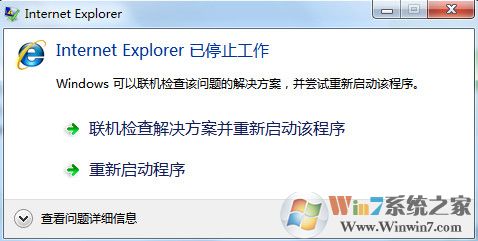 办法一:重置IE默认设置
1、因为第三方插件导致IE崩溃,那么大家可以通过重置修复IE默认设置便可处理。点击IE浏览器-找到工具--Internet 选项,如下图所示:
办法一:重置IE默认设置
1、因为第三方插件导致IE崩溃,那么大家可以通过重置修复IE默认设置便可处理。点击IE浏览器-找到工具--Internet 选项,如下图所示:
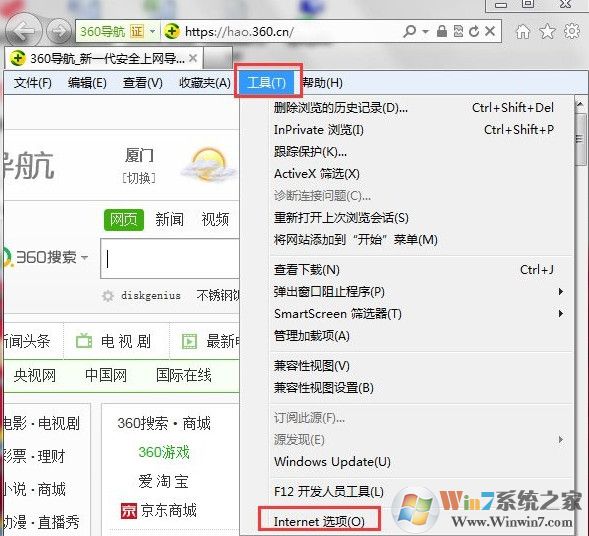 2、点击ie浏览器后,切换到“高级”选项,打开“重置”按钮,如下图所示:
2、点击ie浏览器后,切换到“高级”选项,打开“重置”按钮,如下图所示:
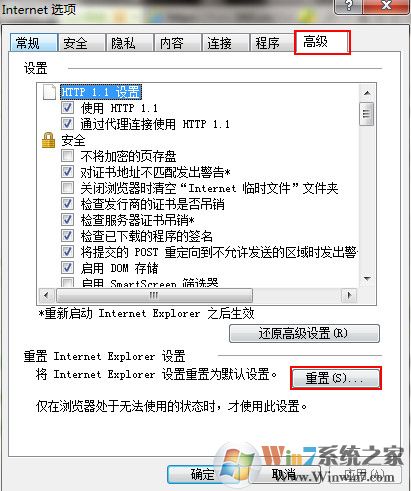 3、然后再次打开“重置”(您也可以勾选“删除个性化设置”,以将相应的个性化信息重置为默认设置),如下图所示:
3、然后再次打开“重置”(您也可以勾选“删除个性化设置”,以将相应的个性化信息重置为默认设置),如下图所示:
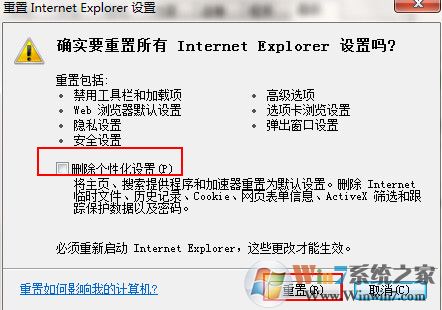 4、ie设置完成后,打开关闭按钮,如下图所示:
4、ie设置完成后,打开关闭按钮,如下图所示:
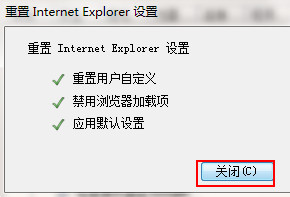 办法二:重头安装IE浏览器
1、关闭所有ie浏览器窗口,点击控制面板,如下图所示:
办法二:重头安装IE浏览器
1、关闭所有ie浏览器窗口,点击控制面板,如下图所示:
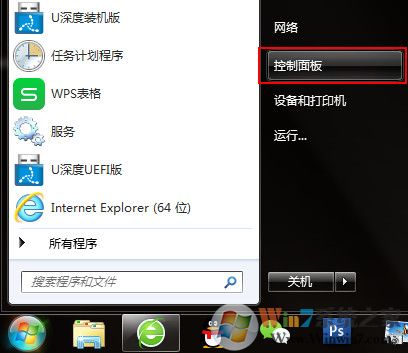 2、依次点击“程序-点击或关闭windows功能”,如下图所示:
2、依次点击“程序-点击或关闭windows功能”,如下图所示:
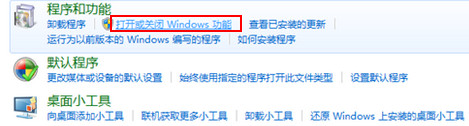 3、在点击的窗口中,取消勾选Internet Explorer,然后在跳出的窗口中,打开“是”按钮,如下图所示:
3、在点击的窗口中,取消勾选Internet Explorer,然后在跳出的窗口中,打开“是”按钮,如下图所示:
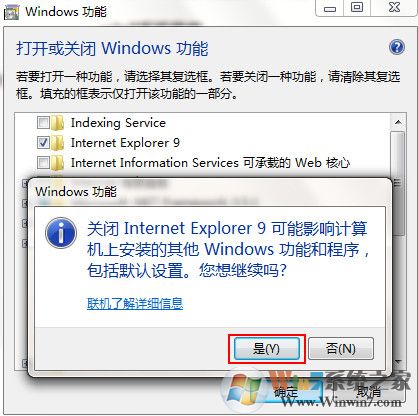 4、关闭完成后,重头点击“Internet Explorer 功能”,重头勾选ie,安装ie完成后,重启ie会出现欢迎使用界面,打开下一步完成便可。
4、关闭完成后,重头点击“Internet Explorer 功能”,重头勾选ie,安装ie完成后,重启ie会出现欢迎使用界面,打开下一步完成便可。
办法三:
使用第三方系统工具对ie进行清理,有时候大概是ie浏览器的插件或者是缓存太多导致的ie运行部流程
如360安全卫视,QQ电脑管家,百度卫士等
以上就是处理win8提示Internet Explorer已停止工作的办法,简单设置以后,下次点击浏览器就不会出现这个窗口了,希望能借助到我们。
ie浏览器是win8系统自带的浏览器,而且升级以后的浏览器功能也明显变得强大,相较与其它功能繁多浏览器i,ie浏览器还是比较简洁迅速的,不过在使用ie浏览器时也会碰到一些小故障,比如跳出“Internet Explorer已停止工作”的错误提示,下面为我们详解win8提示Internet Explorer已停止工作的处理办法。
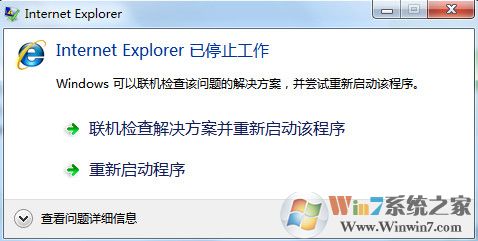 办法一:重置IE默认设置
1、因为第三方插件导致IE崩溃,那么大家可以通过重置修复IE默认设置便可处理。点击IE浏览器-找到工具--Internet 选项,如下图所示:
办法一:重置IE默认设置
1、因为第三方插件导致IE崩溃,那么大家可以通过重置修复IE默认设置便可处理。点击IE浏览器-找到工具--Internet 选项,如下图所示: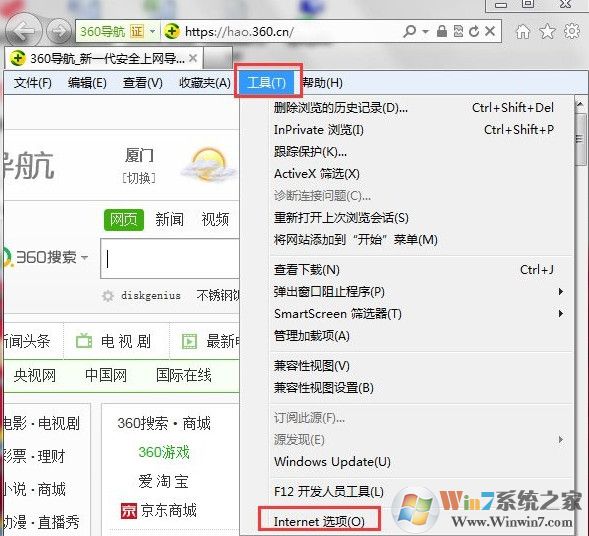 2、点击ie浏览器后,切换到“高级”选项,打开“重置”按钮,如下图所示:
2、点击ie浏览器后,切换到“高级”选项,打开“重置”按钮,如下图所示:
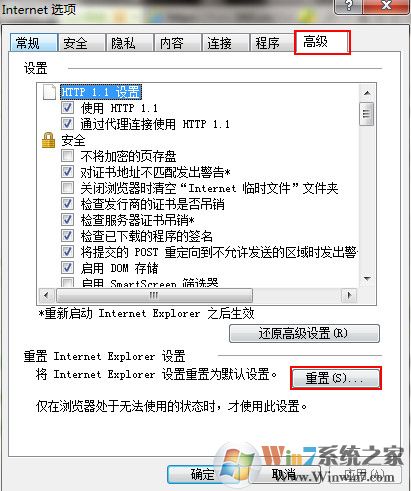 3、然后再次打开“重置”(您也可以勾选“删除个性化设置”,以将相应的个性化信息重置为默认设置),如下图所示:
3、然后再次打开“重置”(您也可以勾选“删除个性化设置”,以将相应的个性化信息重置为默认设置),如下图所示:
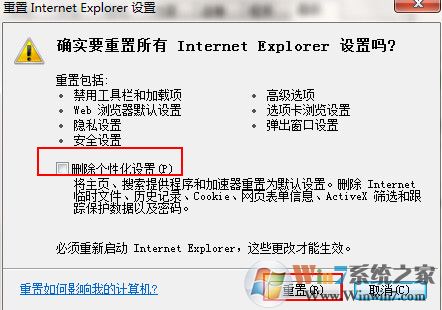 4、ie设置完成后,打开关闭按钮,如下图所示:
4、ie设置完成后,打开关闭按钮,如下图所示:
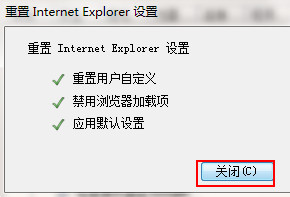 办法二:重头安装IE浏览器
1、关闭所有ie浏览器窗口,点击控制面板,如下图所示:
办法二:重头安装IE浏览器
1、关闭所有ie浏览器窗口,点击控制面板,如下图所示:
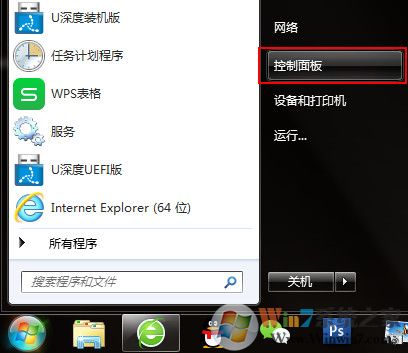 2、依次点击“程序-点击或关闭windows功能”,如下图所示:
2、依次点击“程序-点击或关闭windows功能”,如下图所示:
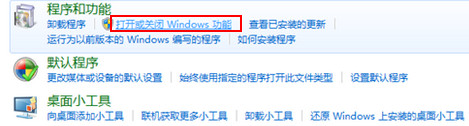 3、在点击的窗口中,取消勾选Internet Explorer,然后在跳出的窗口中,打开“是”按钮,如下图所示:
3、在点击的窗口中,取消勾选Internet Explorer,然后在跳出的窗口中,打开“是”按钮,如下图所示:
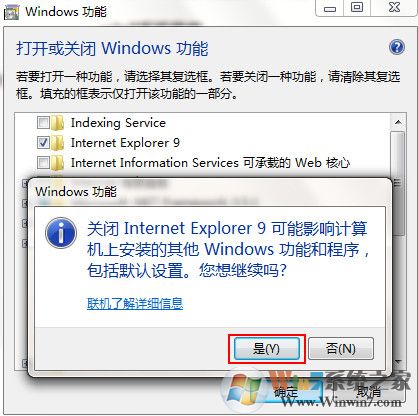 4、关闭完成后,重头点击“Internet Explorer 功能”,重头勾选ie,安装ie完成后,重启ie会出现欢迎使用界面,打开下一步完成便可。
4、关闭完成后,重头点击“Internet Explorer 功能”,重头勾选ie,安装ie完成后,重启ie会出现欢迎使用界面,打开下一步完成便可。
办法三:
使用第三方系统工具对ie进行清理,有时候大概是ie浏览器的插件或者是缓存太多导致的ie运行部流程
如360安全卫视,QQ电脑管家,百度卫士等
以上就是处理win8提示Internet Explorer已停止工作的办法,简单设置以后,下次点击浏览器就不会出现这个窗口了,希望能借助到我们。
相关阅读
- 热门手游
- 最新手游
- 本类周排行
- 本类总排行
- 1win8系统没有法安装Flash插件提示证书验证失败如何办
- 2电脑快捷键大全|电脑快捷键使用大全
- 3怎么关闭win8系统的错误报告
- 4win8序列号(可激活windows8所有版本的产品密钥)
- 5win8 ActiveX installer (AxinstSV)是什么服务可以禁止吗?
- 6win8系统点击GiF动画图标没有法显示如何办
- 7win8 dllhost.exe是什么进程?Dllhost.exe进程占用CPU或内存高如何办?
- 8win8系统regsvr32提示DLL不兼容及各种Dll不兼容的处理办法
- 9win8如何删除宽带连接?
- 10win8网页任何关闭所有网页就全关了,关闭提示如何找回?






